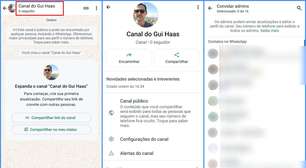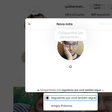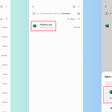O Messenger do Facebook tem lixeira?
Descubra se o Messenger do Facebook possui lixeira para mensagens e conheça algumas dicas para resgatar o histórico de conversas
O Messenger do Facebook não oferece uma lixeira para restaurar conversas excluídas. Contudo, você pode tentar recuperar as mensagens perdidas com alguns truques, como verificar se o bate-papo foi arquivado ou baixar o histórico da rede social.
Como recuperar conversas do Messenger do Facebook
Caso não encontre mais uma conversa importante no seu Messenger, existem duas possíveis soluções: verificar se ela está oculta ou baixar um backup com o histórico de mensagens.
Verifique as conversas arquivadas
Além da opção de excluir as conversas, também existe o botão para arquivar os chats. Essa alternativa tira os bate-papos selecionados da tela inicial e coloca em uma área oculta do aplicativo, que deve ser acessada da seguinte forma:
- Abra o Messenger;
- Acesse o menu lateral;
- Toque em "Itens Arquivados".
Se a sua conversa estiver arquivada, você pode levá-la de volta à tela inicial:
- Acesse a página "Itens Arquivados";
- Selecione a conversa;
- Toque em "Desarquivar".
Baixe o histórico da conta
Outra alternativa é fazer o download do histórico de informações da conta, que pode trazer mensagens antigas. Esses dados não são levados de volta para o Messenger, mas sim compactados dentro de um arquivo para ser acessado no seu computador:
- Entre no Messenger;
- Abra o menu lateral e entre nas configurações;
- Toque em "Ver mais na Central de Contas";
- Vá em "Suas informações e permissões";
- Entre em "Baixar suas informações";
- Aperte o botão "Baixar ou transferir informações";
- Selecione o Facebook e toque em "Avançar".
Agora é só escolher como você deseja estruturar o arquivo com o histórico de mensagens:
- Escolha a opção "Tipos específicos de informações";
- Marque "Mensagens" e avance;
- Indique a opção de transferência desejada.
- Toque em "Intervalo de datas";
- Escolha o período e salve;
- Finalize em "Criar arquivos";
- Aguarde o arquivo ser liberado para download.
Descubra onde fica a lixeira do Facebook para você recuperar ou excluir de vez publicações, fotos, vídeos e mais do seu perfil.
Trending no Canaltech:
- Robô da Sony faz microcirurgia em grão de milho; veja
- Caixa fora do ar? Clientes relatam instabilidade nesta segunda (20)
- Novos notebooks Dell têm chip Snapdragon e até 27 horas de bateria
- WhatsApp vai restringir perfis que mandam muitas mensagens
- 🚨 MUITO BARATO | Compre Galaxy S23 Ultra de 256 GB com ótimo desconto
- Itaú fora do ar? App tem instabilidade nesta segunda-feira (20)
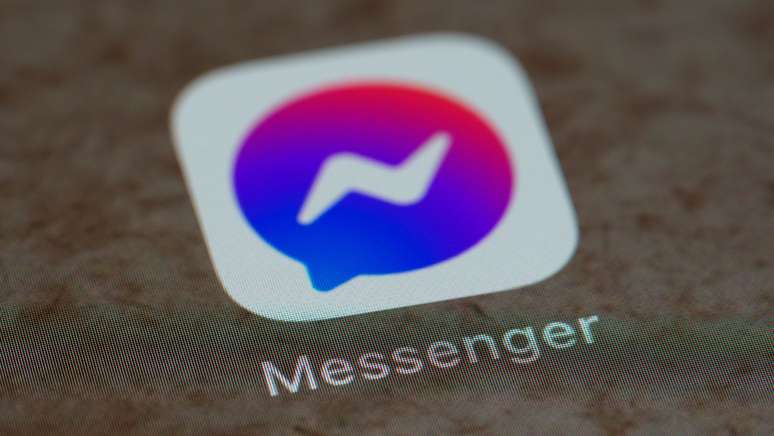



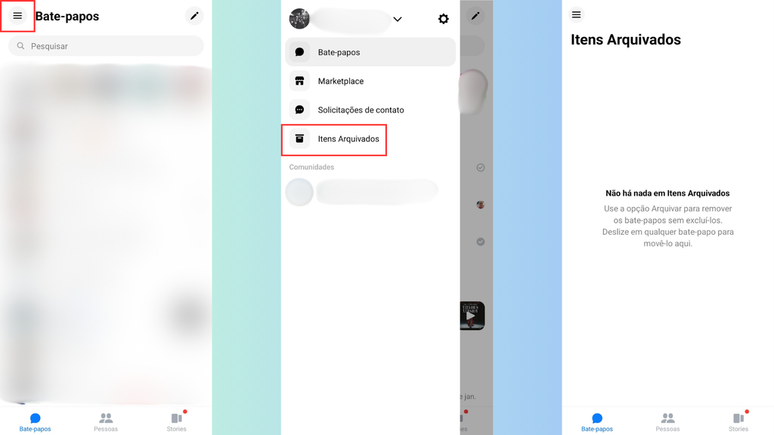
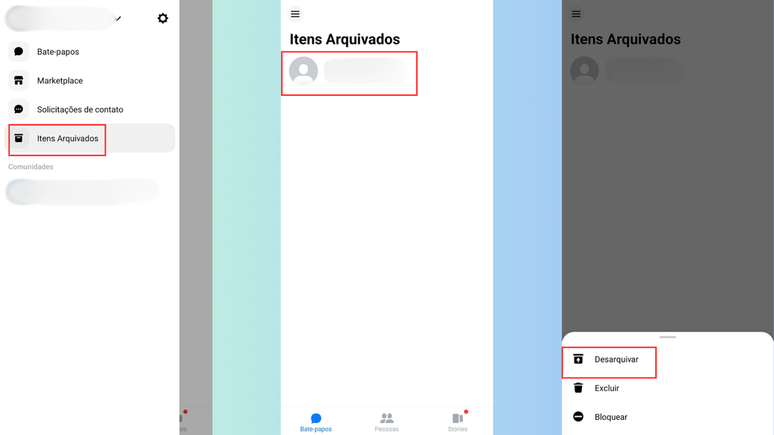
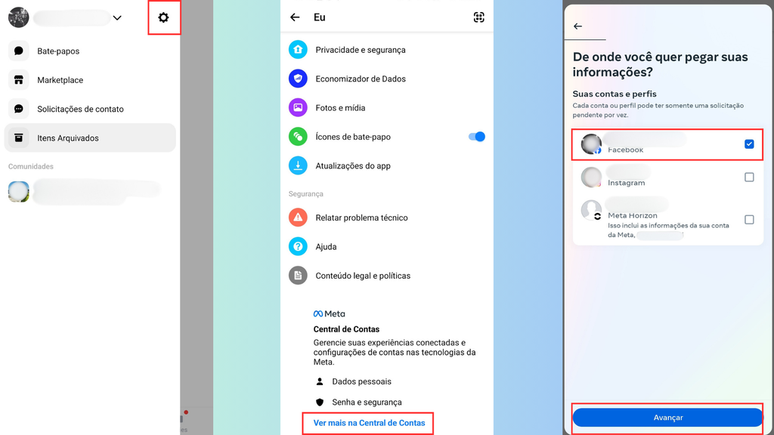
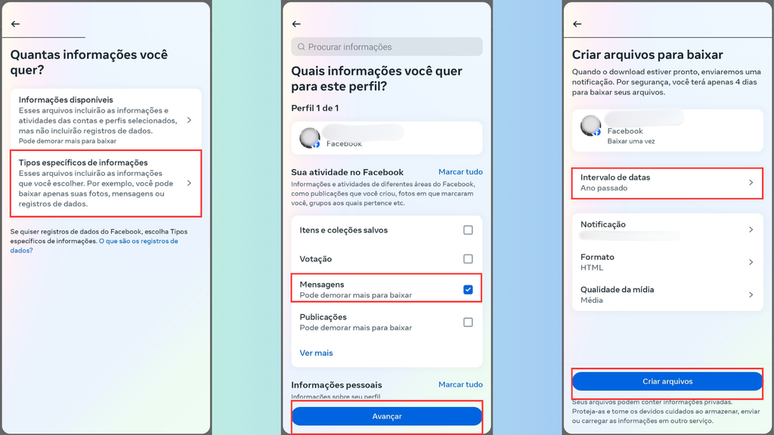















-qe9w122kh2yh.jpg)